Dans un article précédent j’avais parlé du serveur Minecraft MiNET. Le serveur est facile à démarrer, il suffit de double cliquer sur l’exécutable. Le problème c’est que je veux qu’il roule de façon continue sur mon serveur Windows 2012. Donc, il faut qu’il soit installé comme un service Windows. Cela va masquer la fenêtre de console et faire en sorte que l’application va démarrer même si aucun utilisateur n’est connecté.
Heureusement pour nous, MiNET utilise Topshelf, il s’agit d’une infrastructure logicielle permettant la conception de services Windows en utilisant .NET.
Pour obtenir de l’aide, rien de plus simple, on écrit ceci:
MiNET.Service.exe help
En ce qui a trait au service, voici les paramètres importants:
- install
- start
- stop
- uninstall
Les noms sont assez explicites et je crois qu’il ne demande pas vraiment d’explication. Donc, pour installer le service on tape ceci:
MiNET.Service.exe install
Les informations par défaut faisaient mon bonheur. Dans la capture d’écran suivante, on peut voir le résultat.
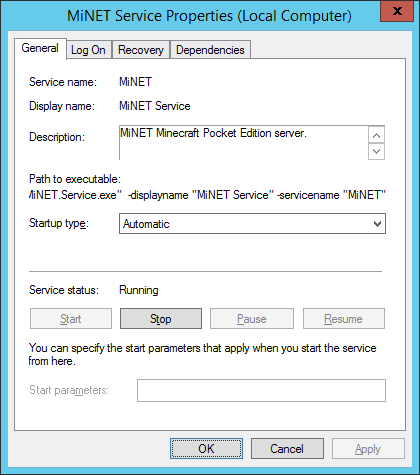
Il ne reste plus qu’à démarrer le service avec cette ligne de commande:
MiNET.Service.exe start
Amusez-vous bien à MineCraft en multi-joueurs.


Rétroliens : Utiliser Gogs comme un service Windows